Das TUT könnt Ihr hier finden:
Obrigado Neusa por me permitir traduzir estes maravilhosos tutoriais !!!
The School
...... nur eine Alpha-Kanalebene !
...... und eine Personentube.
Ich arbeite mit PSP X8 - dieses TUT kann aber problemlos mit allen anderen Versionen gebastelt werden.
Wenn bei Bild - Größe ändern nicht dazu geschrieben wird immer ohne Haken bei Größe aller Ebenen anpassen.
Einstellen - Schärfe - Scharfzeichnen wird nicht extra erwähnt - nach persönlichem Ermessen.VG Farbe = Vordergrundfarbe, HG = Hintergrundfarbe.
Das Auswahlwerkzeug (K) wird immer mit der Taste M deaktiviert.
Mehdi - Wavy Lab 1.1
Bkg Designer sf10I - Cruncher
Carolaine and Sensibility - CS-LDots
AP [Lines] - Lines - SilverLining
VM Instant Art - Origami Folder
MuRa's Meister - Perspective Tiling
AAA Filters - Custom
Alien Skin Eye Candy 5: Impact - Glass
Die meisten Filter können HIER geladen werden !!!
Öffne die Tube und die Alpha-Kanalebene.
Stelle die VG Farbe auf eine dunkle Farbe und die HG Farbe auf eine helle.
Stelle einen linearen Farbverlauf nach Wunsch in passenden Farben ein ( ich habe zum Schluss die Farbe geändert weil ich eine andere Tube genommen habe ) :
Punkt 1:
Aktiviere die Alpha-Kanal Ebene.
Effekte - Plugins - Mehdi - Wavy Lab 1.1 :
Die zweite Farbe von rechts auf einen Ton dunkler - die ganz rechte auf einen kräftigen Ton stellen - Einstellen - Fotokorrektur in einem Schritt.
Punkt 2:
Neue Rasterebene - Auswahl laden aus Alpha-Kanal - lade diese Auswahl :
Auswahl mit der dunklen Farbe füllen.
Effekte - Plugins - Carolaine and Sensibility - CS-LDots :
Einstellen - Schärfe - Scharfzeichnen - Auswahl aufheben.
Effekte - 3D Effekte - Schlagschatten :
Ebene duplizieren - Bild - Spiegeln - Horizontal.
Zusammenfassen - Nach unten zusammenfassen.
Punkt 3:
Neue Rasterebene - Auswahl laden aus Alpha-Kanal - lade die Auswahl Selection 2#.
Auswahl mit der hellen Farbe füllen.
Effekte - Plugins - AP [Lines] - Lines - SilverLining :
Auswahl aufheben - Effekte - 3D Effekte - Schlagschatten - wie eingestellt.
Die Ebene eine Ebene tiefer im Ebenenmanager schieben.
Effekte - Verzerrungseffekte - Verzerren :
Ebene duplizieren - Bild - Spiegeln - Horizontal - Zusammenfassen - Nach unten zusammenfassen.
Punkt 4:
Neue Rasterebene - Auswahl laden aus Alpha-Kanal - lade diese Auswahl Selection 3#.
Auswahl mit der dunklen Farbe füllen.
Einstellen - Fotokorrektur in einem Schritt.
Einstellen - Bildrauschen hinzufügen/entfernen - Bildrauschen hinzufügen :
Auswahl aufheben - Effekte - 3D Effekte - Schlagschatten - wie eingestellt.
Die Ebene eine Ebene tiefer im Ebenenmanager schieben.
Ebene duplizieren - Bild - Spiegeln - Horizontal - Zusammenfassen - Nach unten zusammenfassen.
So sieht es nun aus :
Punkt 5:
Aktiviere die unterste Ebene - Neue Rasterebene - mit dem Farbverlauf füllen.
Effekte - Plugins - VM Instant Art - Origami Folder :
Einstellen - Fotokorrektur in einem Schritt.
Effekte - Plugins - MuRa's Meister - Perspective Tiling :
Effekte - 3D Effekte - Schlagschatten - wie eingestellt.
Zusammenfassen - Sichtbare zusammenfassen.
Punkt 6:
Bild - Größe ändern auf 90 %.
Klicke mit dem Zauberstab in den transparenten Teil - Auswahl umkehren.
Effekte - 3D Effekte - Schlagschatten - wie eingestellt.
Neue Rasterebene - nach unten schieben - Auswahl umkehren - mit dem Farbverlauf füllen.
Auswahl aufheben - Auswahl alles - Auswahl ändern - Auswahlrahmen auswählen :
Mit der dunklen Farbe füllen - Modus oben auf Ohne.
Effekte - Plugins - Alien Skin Eye Candy 5: Impact - Glass - Preset Clear with Reflection :
Auswahl aufheben.
Punkt 7:
Aktiviere die obere Ebene - Ebene duplizieren - Bild - Größe ändern auf 90 %.
Klicke mit dem Zauberstab in den transparenten Teil - Auswahl umkehren.
Auswahl ändern - Auswahlrahmen auswählen - wie eingestellt.
Mit der dunklen Farbe füllen - Modus oben auf Ohne.
Effekte - Plugins - Alien Skin Eye Candy 5: Impact - Glass - wie eingestellt - Auswahl aufheben.
Punkt 8:
Stelle die VG Farbe auf eine dunkle Farbe und die HG Farbe auf eine helle.
Stelle einen linearen Farbverlauf nach Wunsch in passenden Farben ein ( ich habe zum Schluss die Farbe geändert weil ich eine andere Tube genommen habe ) :
Punkt 1:
Aktiviere die Alpha-Kanal Ebene.
Effekte - Plugins - Mehdi - Wavy Lab 1.1 :
Die zweite Farbe von rechts auf einen Ton dunkler - die ganz rechte auf einen kräftigen Ton stellen - Einstellen - Fotokorrektur in einem Schritt.
Punkt 2:
Neue Rasterebene - Auswahl laden aus Alpha-Kanal - lade diese Auswahl :
Auswahl mit der dunklen Farbe füllen.
Effekte - Plugins - Carolaine and Sensibility - CS-LDots :
Einstellen - Schärfe - Scharfzeichnen - Auswahl aufheben.
Effekte - 3D Effekte - Schlagschatten :
Ebene duplizieren - Bild - Spiegeln - Horizontal.
Zusammenfassen - Nach unten zusammenfassen.
Punkt 3:
Neue Rasterebene - Auswahl laden aus Alpha-Kanal - lade die Auswahl Selection 2#.
Auswahl mit der hellen Farbe füllen.
Effekte - Plugins - AP [Lines] - Lines - SilverLining :
Auswahl aufheben - Effekte - 3D Effekte - Schlagschatten - wie eingestellt.
Die Ebene eine Ebene tiefer im Ebenenmanager schieben.
Effekte - Verzerrungseffekte - Verzerren :
Ebene duplizieren - Bild - Spiegeln - Horizontal - Zusammenfassen - Nach unten zusammenfassen.
Punkt 4:
Neue Rasterebene - Auswahl laden aus Alpha-Kanal - lade diese Auswahl Selection 3#.
Auswahl mit der dunklen Farbe füllen.
Einstellen - Fotokorrektur in einem Schritt.
Einstellen - Bildrauschen hinzufügen/entfernen - Bildrauschen hinzufügen :
Auswahl aufheben - Effekte - 3D Effekte - Schlagschatten - wie eingestellt.
Die Ebene eine Ebene tiefer im Ebenenmanager schieben.
Ebene duplizieren - Bild - Spiegeln - Horizontal - Zusammenfassen - Nach unten zusammenfassen.
So sieht es nun aus :
Punkt 5:
Aktiviere die unterste Ebene - Neue Rasterebene - mit dem Farbverlauf füllen.
Effekte - Plugins - VM Instant Art - Origami Folder :
Einstellen - Fotokorrektur in einem Schritt.
Effekte - Plugins - MuRa's Meister - Perspective Tiling :
Effekte - 3D Effekte - Schlagschatten - wie eingestellt.
Zusammenfassen - Sichtbare zusammenfassen.
Punkt 6:
Bild - Größe ändern auf 90 %.
Klicke mit dem Zauberstab in den transparenten Teil - Auswahl umkehren.
Effekte - 3D Effekte - Schlagschatten - wie eingestellt.
Neue Rasterebene - nach unten schieben - Auswahl umkehren - mit dem Farbverlauf füllen.
Auswahl aufheben - Auswahl alles - Auswahl ändern - Auswahlrahmen auswählen :
Mit der dunklen Farbe füllen - Modus oben auf Ohne.
Effekte - Plugins - Alien Skin Eye Candy 5: Impact - Glass - Preset Clear with Reflection :
Auswahl aufheben.
Punkt 7:
Aktiviere die obere Ebene - Ebene duplizieren - Bild - Größe ändern auf 90 %.
Klicke mit dem Zauberstab in den transparenten Teil - Auswahl umkehren.
Auswahl ändern - Auswahlrahmen auswählen - wie eingestellt.
Mit der dunklen Farbe füllen - Modus oben auf Ohne.
Effekte - Plugins - Alien Skin Eye Candy 5: Impact - Glass - wie eingestellt - Auswahl aufheben.
Punkt 8:
Neue Rasterebene - Auswahl laden aus Alpha-Kanal - lade diese Auswahl :
Auswahl mit der hellen Farbe füllen - Auswahl aufheben.
Effekte - Geometrieeffekte - Parallelogramm :
Bild - Spiegeln - Horizontal - Ebene duplizieren.
Bild - Spiegeln - Horizontal - Bild - Frei drehen :
Effekte - Bildeffekte - Versatz :
Zusammenfassen - Nach unten zusammenfassen.
Aktiviere das Auswahlwerkzeug (K) und schiebe die Ebene siehe Screen zusammen :
Auswahl mit der hellen Farbe füllen - Auswahl aufheben.
Effekte - Geometrieeffekte - Parallelogramm :
Bild - Spiegeln - Horizontal - Ebene duplizieren.
Bild - Spiegeln - Horizontal - Bild - Frei drehen :
Effekte - Bildeffekte - Versatz :
Zusammenfassen - Nach unten zusammenfassen.
Aktiviere das Auswahlwerkzeug (K) und schiebe die Ebene siehe Screen zusammen :
Effekte - 3D Effekte - Schlagschatten - wie eingestellt.
Punkt 9:
Neue Rasterebene - Auswahl laden aus Alpha-Kanal - lade diese Auswahl Selection 5#.
Auswahl mit der dunklen Farbe füllen.
Einstellen - Bildrauschen hinzufügen/entfernen - Bildrauschen hinzufügen - wie eingestellt.
Auswahl aufheben - Effekte - 3D Effekte - Schlagschatten - wie eingestellt.
Die Ebene eine Ebene tiefer im Ebenenmanager schieben.
Mischmodus auf Überzug.
Punkt 10:
Aktiviere die oberste Ebene - Neue Rasterebene - Auswahl laden aus Alpha-Kanal - lade diese Auswahl Selection 6#.
Auswahl mit weiß füllen - Auswahl aufheben.
Einstellen - Bildrauschen hinzufügen/entfernen - Bildrauschen hinzufügen - wie eingestellt.
Effekte - Plugins - Bkg Designer sf10I - Cruncher :
Aktiviere Raster 2 und entferne die überstehenden Ecken :
Punkt 11:
Aktiviere die oberste Ebene - Neue Rasterebene - Auswahl laden aus Alpha-Kanal - lade diese Auswahl :
Auswahl mit der dunklen Farbe füllen - Auswahl aufheben.
Effekte - Textureffekte - Jalousie - als Farbe die helle Farbe :
Effekte - 3D Effekte - Schlagschatten - wie eingestellt.
Punkt 12:
Neue Rasterebene - Auswahl laden aus Alpha-Kanal - lade diese Auswahl :
Effekte - 3D Effekte - Schlagschatten - wie eingestellt - Auswahl aufheben.
Punkt 13:
Neue Rasterebene - Auswahl laden aus Alpha-Kanal - lade diese Auswahl :
Auswahl mit der dunklen Farbe füllen - Effekte - Plugins - Carolaine and Sensibility - CS-LDots - wie eingestellt.
Auswahl aufheben.
Punkt 14:
Kopiere die Personentube - als neue Ebene einfügen - Größe anpassen - in der Mitte zurecht schieben.
Zusammenfassen -Sichtbare zusammenfassen.
Effekte - Plugins - AAA Filters - Custom - auf Landscape klicken und O.K.
Füge noch Dein WZ, das © des Künstlers ein und speichere das Bild als jpg Datei ab !!!
Diese wunderschönen Bilder wurden in der PSP-Dreamcatcher-TUT-Tester Google Gruppe - getestet - vielen lieben Dank dafür !!!
Auswahl mit der dunklen Farbe füllen.
Einstellen - Bildrauschen hinzufügen/entfernen - Bildrauschen hinzufügen - wie eingestellt.
Auswahl aufheben - Effekte - 3D Effekte - Schlagschatten - wie eingestellt.
Die Ebene eine Ebene tiefer im Ebenenmanager schieben.
Mischmodus auf Überzug.
Punkt 10:
Aktiviere die oberste Ebene - Neue Rasterebene - Auswahl laden aus Alpha-Kanal - lade diese Auswahl Selection 6#.
Auswahl mit weiß füllen - Auswahl aufheben.
Einstellen - Bildrauschen hinzufügen/entfernen - Bildrauschen hinzufügen - wie eingestellt.
Effekte - Plugins - Bkg Designer sf10I - Cruncher :
Aktiviere Raster 2 und entferne die überstehenden Ecken :
Punkt 11:
Aktiviere die oberste Ebene - Neue Rasterebene - Auswahl laden aus Alpha-Kanal - lade diese Auswahl :
Auswahl mit der dunklen Farbe füllen - Auswahl aufheben.
Effekte - Textureffekte - Jalousie - als Farbe die helle Farbe :
Effekte - 3D Effekte - Schlagschatten - wie eingestellt.
Punkt 12:
Neue Rasterebene - Auswahl laden aus Alpha-Kanal - lade diese Auswahl :
Effekte - 3D Effekte - Schlagschatten - wie eingestellt - Auswahl aufheben.
Punkt 13:
Neue Rasterebene - Auswahl laden aus Alpha-Kanal - lade diese Auswahl :
Auswahl mit der dunklen Farbe füllen - Effekte - Plugins - Carolaine and Sensibility - CS-LDots - wie eingestellt.
Auswahl aufheben.
Punkt 14:
Kopiere die Personentube - als neue Ebene einfügen - Größe anpassen - in der Mitte zurecht schieben.
Zusammenfassen -Sichtbare zusammenfassen.
Effekte - Plugins - AAA Filters - Custom - auf Landscape klicken und O.K.
Füge noch Dein WZ, das © des Künstlers ein und speichere das Bild als jpg Datei ab !!!
Diese wunderschönen Bilder wurden in der PSP-Dreamcatcher-TUT-Tester Google Gruppe - getestet - vielen lieben Dank dafür !!!
Barbara
Marion
KarinL
Roadrunners
Roadrunners
Roadrunners













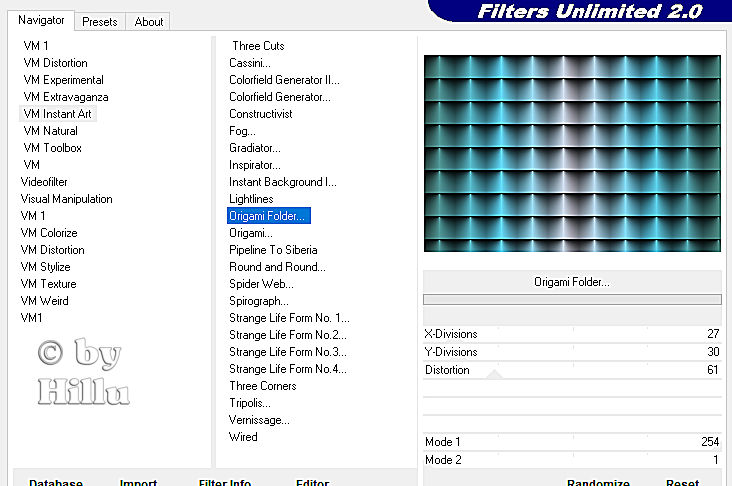




















Keine Kommentare:
Kommentar veröffentlichen